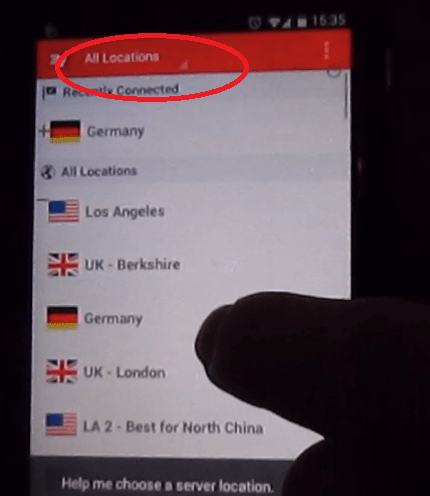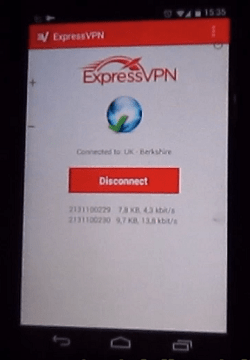Oggi proviamo ExpressVPN e la sua VPN per Android. Faremo una prova pratica di utilizzo su un cellulare Android (un Nexus).
ExpressVPN è un ottimo provider di servizi VPN. Abbiamo già fatto una recensione di ExpressVPN , abbiamo parlato del client iOS di ExpressVPN durante la nostra comparativa VPN per iPad , ora è il momento di vedere come funziona il client vpn per android di ExpressVPN. Nella video prova utilizzerò un Nexus , cellulare moderno con Android 4+.
Se volete vedere come configurare una vpn per Android 2 o per Android 3 , potete farlo manualmente , abbiamo scritto in merito l’articolo su come usare una vpn per Android 3 o 2.
Una volta creata la membership dal sito siamo pronti a installare la VPN per cellulare android
Una volta creato un profilo dal sito di ExpressVPN e selezionata una tipologia di membership (ogni account permette di fare 2 login , di cui uno su un mobile e uno su un computer) saremo pronti ad utilizzare il client VPN per cellulare (perchè appunto ci servirà una username e una password).

Abbiamo scaricato il client VPN per Android dallo store di google cercandolo direttamente dal cellulare (in caso per un qualsiasi motivo non potete accedere allo store l’APK per installare la VPN si può scaricare direttamente dal sito di ExpressVPN dalla vostra area personale una volta effettuato il login).
Una VPN per Android semplice da usare , con pochi settings personalizzabili
Una volta installata l’app avremo l’icona di lancio sul nostro cellulare.
Durante il primo lancio dell’applicazione ci chiederà username e password. Una volta inserite rimarranno memorizzate fintanto che non effettuate un log out dal menu’ dell’applicazione.
Non avremo molte impostazioni personalizzabili purtroppo.
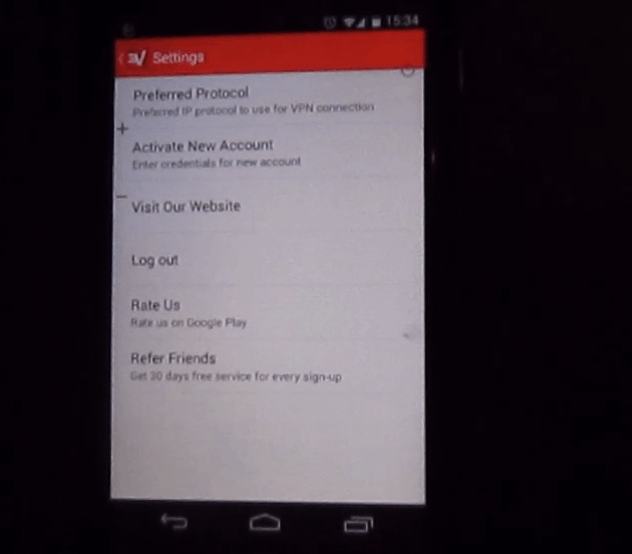
menu settings expressvpn , vpn per android
Potremo scegliere se cambiare la porta utilizzata (UDP o TCP) , fare log out , attivare un altro account e nient’altro di interessante.
Anche l’interfaccia di utilizzo è banalissima, un bottoncino a destra per entrare nel menu settings mostrato sopra e una linguetta che ci mostra tutti i server disponibili (più dio 50 , Usa , UK , Italia inclusi) , divisi per nazione e non in ordine alfabetico , e una linguetta con i server raccomandati
Nota negativa sui server raccomandati : in base a che criterio non ci è dato saperlo , velocità ? distanza ? non si sa
Una volta selezionato un server parte la connessione. In base al server e alla distanza ci mette qualche manciata di secondi (5-10).
Una volta connessi in alto potremo trovare un icona a forma di chiave , se estendiamo l’area vedremo l’icona di ExpressVPN e il tempo di connessione al server
Quando saremo connessi a un server di ExpressVPN , come per ogni vpn per android , vedremo in alto sul terminale l’iconcina a forma di chiave. Se estendiamo l’area vedremo da quanto tempo siamo connessi.
Consiglio di disconnettersi sempre dall’applicazione e non dalla linguetta in alto , perchè a volte le applicazioni per vpn android se ci disconnettiamo in questo modo credono ancora che siamo connessi (non è la norma , ma può capitare su qualche modello di cellulare).
Conclusioni
ExpressVN è un provider di qualità , un sacco di nazioni disponibili , i server sono velocissimi (è meglio risparmiare 1 euro e bestemmiare con una vpn lenta ma economica o andare sempre a manetta spendendo 1 euro in più ?).
Il Client VPN per Android può sicuramente essere migliorato (nazioni in ordine alfabetico e capire il criterio per il qualche una nazione è raccomandata) ma a parte queste debolezze di interfaccia utilizzo semplicissima e server di alta qualità.
The post ExpressVPN VPN per Android 4+ | Video prova cellulare Android appeared first on LeMiglioriVPN.com.